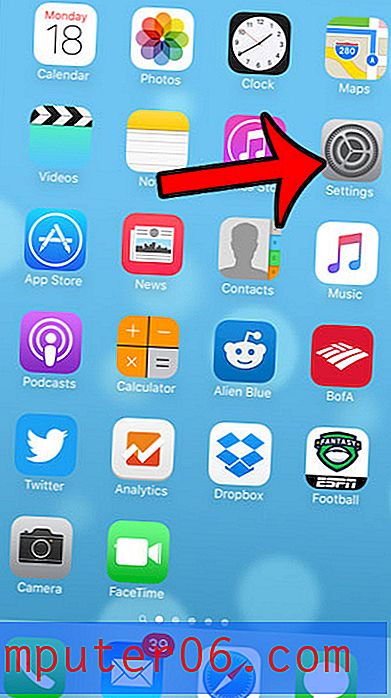Afbeeldingen bekijken als een diavoorstelling in Windows 10
Heeft u een aantal afbeeldingen in een map op uw Windows 10-computer en wilt u ze allemaal als een diavoorstelling bekijken?
Dit is iets dat voor u beschikbaar is in Windows 10 en u hoeft geen extra dure applicaties te gebruiken. U kunt een handige functie gebruiken binnen het Windows 10-mappensysteem, waarbij u eenvoudig een map met afbeeldingen opent, de afbeeldingen selecteert en vervolgens de diavoorstelling start.
De diapresentatiefunctie gebruiken voor afbeeldingen in Windows 10
De stappen in dit artikel zijn uitgevoerd op een laptopcomputer met het Windows 10-besturingssysteem. In deze handleiding wordt ervan uitgegaan dat u al een map met afbeeldingen heeft en dat u deze als een diavoorstelling wilt bekijken.
Stap 1: Navigeer naar de map met de afbeeldingen die u in een diavoorstelling wilt bekijken.
Stap 2: klik op de eerste afbeelding die u in de diavoorstelling wilt opnemen, houd vervolgens de Shift- toets op uw toetsenbord ingedrukt en klik op de laatste afbeelding. Hiermee worden ook alle foto's tussen de eerste en laatste foto geselecteerd. Als alternatief kunt u de Ctrl- toets ingedrukt houden en op elke afbeelding afzonderlijk klikken.

Stap 3: Selecteer de optie Beheren bovenaan het venster onder Hulpmiddelen voor afbeeldingen.
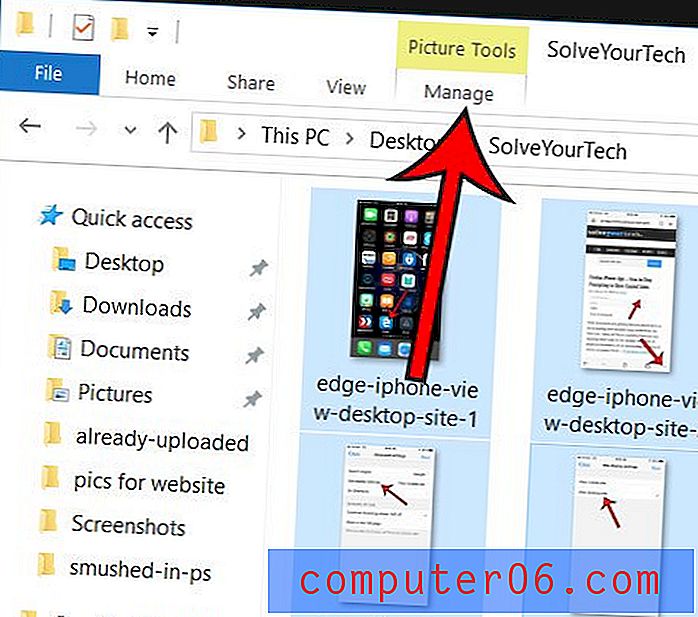
Stap 4: Kies de optie Diavoorstelling .
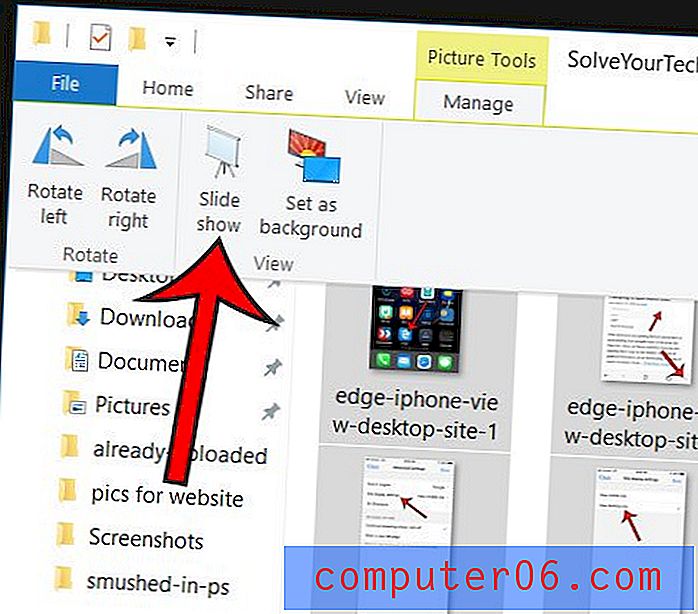
Stap 5: U kunt de diavoorstelling verlaten door op de Esc- toets op uw toetsenbord te drukken. U kunt de bedieningselementen van de diavoorstelling ook bekijken door tijdens de diavoorstelling met de rechtermuisknop op het scherm te klikken.
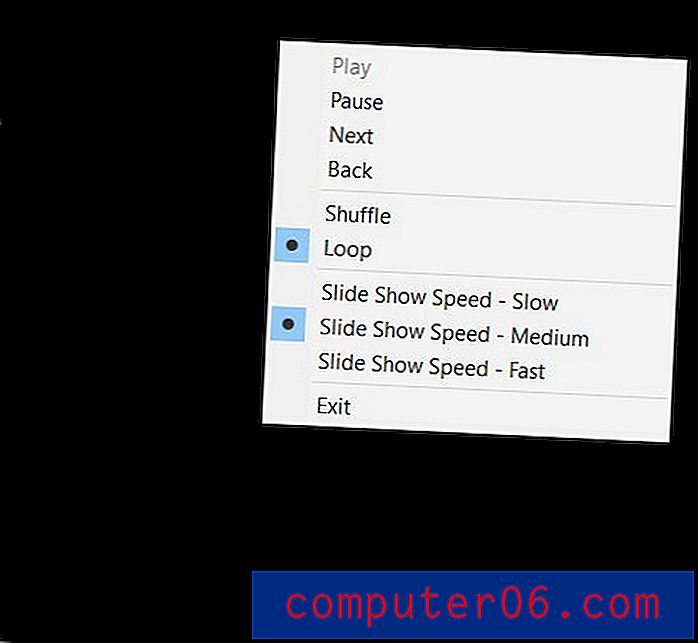
Heeft u vaak moeite uw muiscursor op het scherm te zien? Ontdek hoe u de muiskleur in Windows 10 kunt wijzigen en probeer een van de andere opties.